Excel XNPV-Funktion
Die XNPV-Funktion berechnet den Nettobarwert (NPV) für eine Reihe von Cashflows, die möglicherweise periodisch oder auch nicht periodisch sind.

Syntax
XNPV(Zinssatz, Werte, Daten)
Argumente
- Zinssatz (erforderlich): Der Diskontsatz, der auf die Cashflows angewendet werden soll.
- Werte (erforderlich): Ein Array oder ein Zellbereich, der die Reihe der Cashflows darstellt.
Die Reihe der Werte muss mindestens einen positiven und einen negativen Wert enthalten:
- Daten (erforderlich): Eine Reihe von Datumsangaben, die den Werten entsprechen.
- Das Datum der Anfangsinvestition muss als erstes im Array stehen;
- Alle anderen Daten müssen später als das Anfangsdatum sein und können in beliebiger Reihenfolge vorliegen;
- Daten sollten eingegeben werden:
Anmerkungen
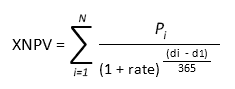
Rückgabewert
Es gibt einen numerischen Wert zurück.
Beispiel
Wie im Screenshot unten gezeigt, gibt es ein 1-jähriges Investitionsprojekt, das voraussichtlich die folgenden Cashflows basierend auf einem Diskontsatz von 8 % generieren wird. Um den Nettobarwert mit der XNPV-Funktion zu berechnen, können Sie wie folgt vorgehen.
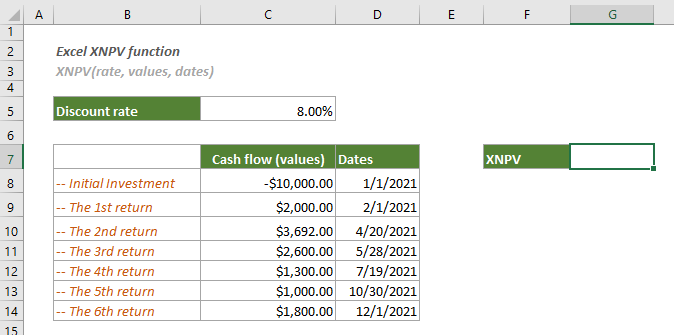
1. Wählen Sie eine leere Zelle aus, kopieren Sie die folgende Formel oder geben Sie sie ein, und drücken Sie die Eingabetaste, um das Ergebnis zu erhalten.
=XNPV(C5,C8:C14,D8:D14)

Anschließend können Sie das Zellenformat bei Bedarf in Währung ändern.
Hinweis: Wenn die Funktion eine positive Zahl zurückgibt, ist die Investition machbar. Andernfalls ist die Investition nicht machbar.
Verwandte Funktionen
Excel NPV-Funktion
Die NPV-Funktion gibt den Nettobarwert einer Investition basierend auf einem Diskont- oder Zinssatz und einer Reihe zukünftiger Cashflows zurück: Zahlungen (negative Werte) und Einkommen (positive Werte).
Die besten Office-Produktivitätstools
Kutools für Excel - Hilft Ihnen, sich von der Masse abzuheben
Kutools für Excel bietet über 300 Funktionen, sodass alles, was Sie benötigen, nur einen Klick entfernt ist...
Office Tab - Aktivieren Sie tabbed Lesen und Bearbeiten in Microsoft Office (inklusive Excel)
- In einer Sekunde zwischen Dutzenden offener Dokumente wechseln!
- Reduziert Hunderte von Mausklicks für Sie jeden Tag, verabschieden Sie sich von der Maushand.
- Steigert Ihre Produktivität um 50 % beim Anzeigen und Bearbeiten mehrerer Dokumente.
- Bringt Effiziente Tabs ins Office (inklusive Excel), genau wie bei Chrome, Edge und Firefox.